Le clavier que vous vous servez pour rédiger un message ne fait aucun bruit lorsque vous appuyer sur les touches. Vous aimeriez mettre en place le son du clavier de votre Motorola P50. Du coup quelle est la technique pour mettre le son sur un clavier d’android? Avec cet article nous allons découvrir quelle est la technique pour mettre en place le son d’un clavier Android dans un second temps d’un clavier Gboard. A l’opposé, vous voudriez retirer le son des touches parce que ça vous agace. Nous découvrirons quelle est la technique pour enlever le son du clavier de votre Motorola P50.
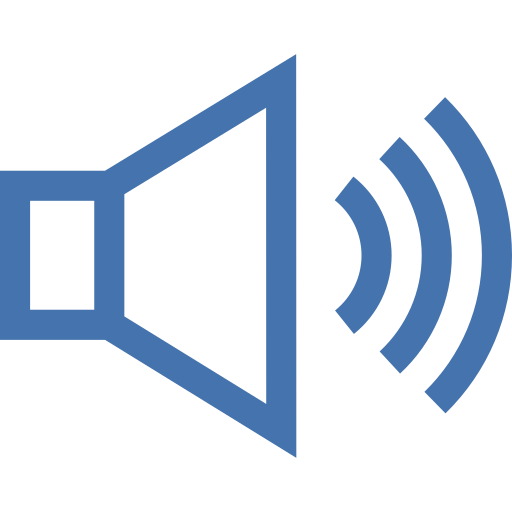
Quelle est la technique pour mettre en place le son du clavier sur Motorola P50?
Pour pouvoir rajouter le son des touches sur android, c’est assez facile. Il faut vous rendre dans les paramètres du clavier de votre Motorola P50. En fonction du clavier que vous aurez, celui de la marque de votre Motorola P50 ainsi que Gboard , ce qu’il faut faire pour mettre en place le son des touches n’est pas la même.
Quelle est la technique pour rajouter le son du clavier android sur Motorola P50?
Pour entendre un son lorsque vous tapez sur le clavier, c’est assez facile sur Android. En effet, il faudra seulement respecter ces étapes:
- Rendez-vous dans les paramètres de votre Motorola P50
- Cliquez sur Sons et Vibrations ou Sons et Notifications
- Et ensuite Cliquez sur Sons système et vibration ainsi que Autres sons
- Après cela cliquer sur le Son du clavier ou Son des touches
Quelle est la technique pour mettre le son du clavier Gboard?
Le clavier Gboard de Google permettra de directement depuis le clavier, d’arriver aux paramètres du clavier. Pour activer le son du clavier, suivez ces étapes:
- Ouvrez l’appli Message de votre Motorola P50
- Après cela sélectionnez les paramètres du clavier de Gboard, représenté par une roue dentée
- Ensuite sélectionnez Préférences
- Descendez vers le bas
- Cliquer sur l’option Son à chaque touche
- Il est possible de même changer le volume de la tonalité des touches
Quelle est la technique pour retirer le son des touches du clavier sur Motorola P50?
Finalement vous ne souhaitez plus entendre un son à chaque fois que vous touchez une lettre du clavier. Pour retirer le son du clavier, rien de plus simple.
Enlever le son du clavier Android
- Rendez-vous dans les paramètres de votre Motorola P50
- Cliquez sur Sons et Vibrations ainsi que Sons et Notifications
- Après cela Cliquez sur Sons système et vibration ainsi que Autres sons
- Après cela retirer l’option Son du clavier ainsi que Son des touches
Enlever le son du clavier Gboard
Pour retirer le son des touches du clavier Gboard, rien de plus simple:
- Ouvrez l’application Message de votre Motorola P50
- Après cela cliquez sur les paramètres du clavier de Gboard, représenté par une roue crantée
- En second lieu sélectionnez Préférences
- Descendez vers le bas
- Retirer l’option Son à chaque touche
De même si vous souhaitez retirer les vibrations des touches du clavier lorsque vous écrivez un message sur votre Motorola P50. Vous pourrez parcourir notre article.
Enlever les autres sons système de votre Motorola P50
Pour retirer les sons système de votre téléphone, quand vous ouvrez un menu ou lorsque vous recevez une notification, c’est assez simple. Il va falloir vous rendre dans les mêmes paramètres que pour régler le son du clavier:
- Rendez-vous dans le menu des réglages de votre Motorola P50
- Cliquez sur Sons et Vibrations ainsi que Sons et Notifications
- Après cela Cliquez sur Sons système et vibration ou Autres sons
- De là vous allez pouvoir activer ou désactiver les sons système comme par exemple:
- le son de chargement
- le son de verrouillage de l’écran
- le son du pavé de numérotation
- le son tactile
Dans l’éventualité où vous êtes à la recherche d’autres infos sur votre Motorola P50, vous pouvez jeter un oeil sur les autres pages de la catégorie : Motorola P50.







